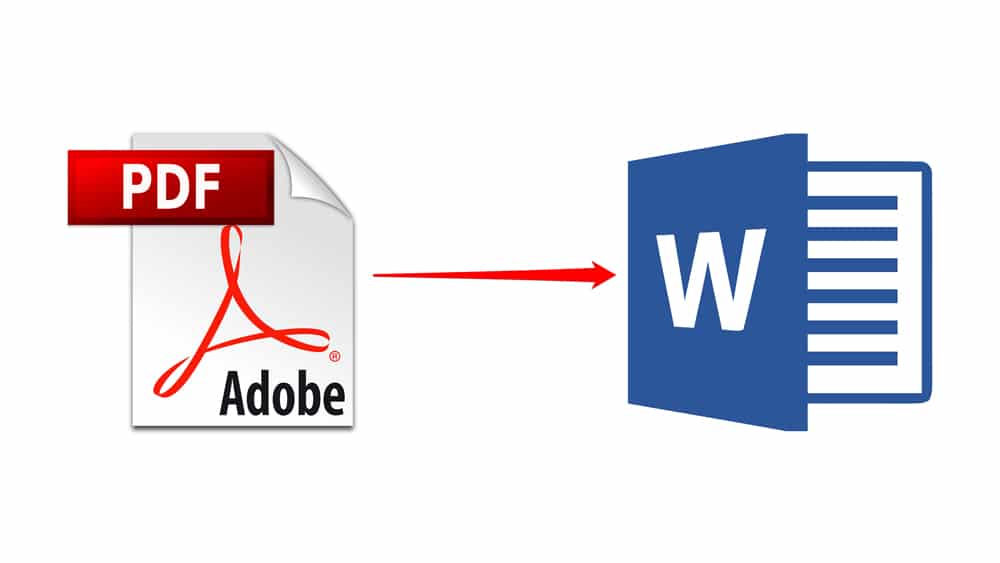1.9K
如果你想在Word中插入PDF文档,你不必通过将其转换为文本文档或进行截图的麻烦。我们将向你展示如何正确操作。
将PDF插入Word中。如何做
?
为了在Word中使用这个功能,你需要安装Adobe Reader。
- 打开你的一个Word文档或创建一个新文档。用鼠标点击文档中你想插入PDF的地方。
- 现在点击顶部的 “插入 “标签。
- 再往右走,你会发现 “对象 “按钮。
- 在列表中选择 “Adobe Acrobat Document”,然后点击 “OK “按钮,
。
- 现在你可以选择任何PDF并点击 “打开 “按钮。
- 现在PDF已经被插入到Word文档中。同时,该PDF在Adobe Reader中打开。然而,你可以立即再次关闭这个。